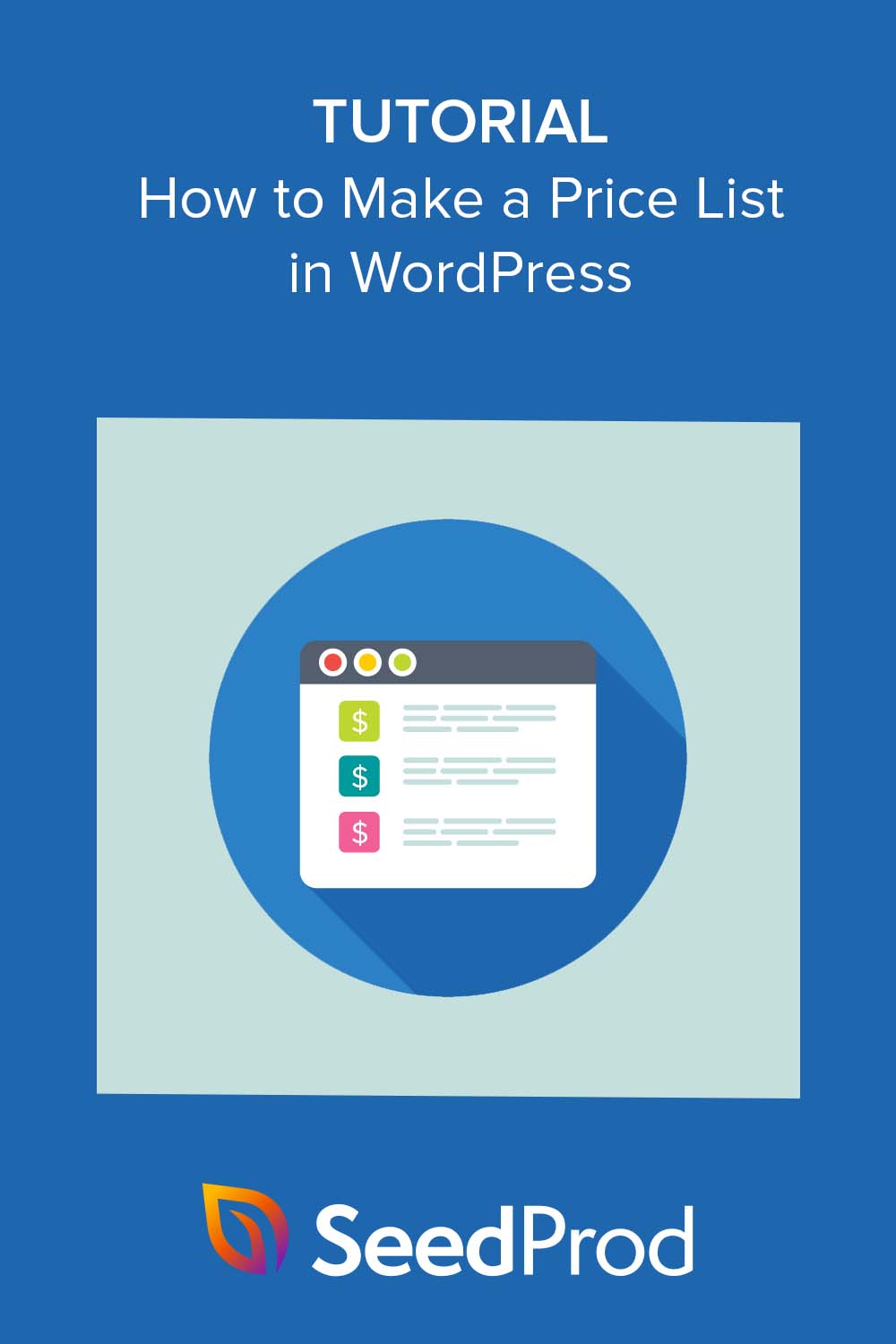كيفية عمل قائمة أسعار في ووردبريس (لا يوجد كود مطلوب)
نشرت: 2023-01-19هل تبحث عن برنامج تعليمي سهل حول كيفية عمل قائمة أسعار في WordPress؟
سيساعد عرض أسعار واضحة وموجزة على موقع الويب الخاص بك على WordPress الزائرين في البحث عن أسعارك واتخاذ قرارات الشراء بسهولة.
هناك العديد من الطرق لعرض أسعار السلع والخدمات على موقع WordPress الخاص بك. يمكنك استخدام رمز مخصص أو مكونات WordPress الإضافية أو سمة WordPress مميزة.
لكن في هذه المقالة ، سنوضح لك كيفية إنشاء قائمة أسعار في WordPress دون لمس سطر واحد من التعليمات البرمجية.
لماذا يجب أن يحتوي موقع الويب الخاص بك على قائمة أسعار؟
سيبحث معظم المتسوقين عن الأسعار قبل أن يكون لديهم حتى ميزانية. لذا فإن عرض قائمة أسعار العمل المستقل أو تكاليف قائمة المطعم أو أسعار الصالون سيساعد العملاء المحتملين على مقارنة التكاليف قبل اتخاذ قرار بشأن الحل الأفضل.
بالإضافة إلى ذلك ، يعد إدراج أسعار أعمالك الصغيرة أمرًا ممتازًا لتجربة العملاء.
إذا احتاج المستخدمون إلى النقر فوق عدد لا يحصى من الصفحات للعثور على معلومات التسعير ، فهناك فرصة كبيرة لأن يستسلموا ويغادروا. ومع ذلك ، إذا كان من السهل العثور على أسعارك ، فيمكن للمتسوقين اتخاذ قرارات الشراء بسرعة ، وتجنب إضاعة وقتهم مع تقليل معدلات الارتداد على موقع الويب الخاص بك.
أخيرًا ، إذا كنت قلقًا بشأن معرفة المنافسين بتفاصيل التسعير الخاصة بك ، فلا داعي للقلق. من المحتمل أنهم يعرفون أسعارك بالفعل. بالإضافة إلى ذلك ، إذا كانت منتجاتك أو خدماتك عالية الجودة وتلبي احتياجات جمهورك المستهدف ، فستظل تجتذب العملاء المناسبين.
مع وضع ذلك في الاعتبار ، كيف يمكنك تحديد قائمة أسعار في WordPress؟ سنذهب إلى ذلك بعد ذلك.
كيفية عمل قائمة أسعار في ووردبريس
قبل أن نبدأ ، دعنا نوضح الفرق بين قائمة الأسعار وجدول التسعير.
تعد جداول التسعير طريقة شائعة لشركات SaaS والشركات المماثلة لعرض خطط تسعير مختلفة. ربما تكون على دراية بالشكل الذي تبدو عليه:
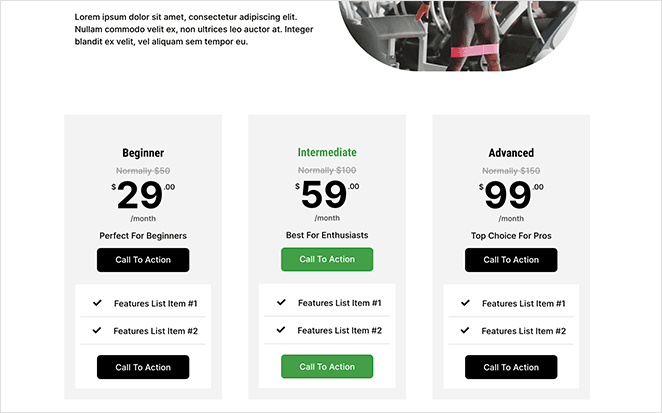
عادةً ما تحتوي جداول التسعير على عدة أعمدة بمستويات تسعير مختلفة بحيث يمكن للعملاء اختيار الأنسب لميزانياتهم. تحتوي العديد من جداول الأسعار على أزرار للحث على الشراء للمتسوقين "للشراء الآن" ، مما يجعلها وسيلة فعالة لزيادة التحويلات.
يمكنك استخدام مكون إضافي لجدول تسعير WordPress مثل Easy Pricing Tables لهذا الغرض ، والذي يتيح لك منشئ الجدول الخاص به إضافة أنماط الجدول والتخصيصات بسهولة.
فيما يلي دليل مفيد حول كيفية إنشاء جدول أسعار في WordPress.
وبالمقارنة ، فإن قائمة الأسعار تشبه إلى حد كبير قائمة واضحة بخيارات التسعير. إنها حل ممتاز للموظفين المستقلين وقوائم المقاهي والصالونات والخدمات المهنية الأخرى.
تشغل قوائم الأسعار مساحة أقل على موقع الويب الخاص بك ، مما يتيح لك وضعها في أي مكان تريده. بدلاً من قصرها على صفحة تسعير ، يمكنك إضافة قوائم أسعار إلى صفحتك الرئيسية ، أو صفحات حول أو خدمات ، أو حتى منشورات مدونة حول سلعك.
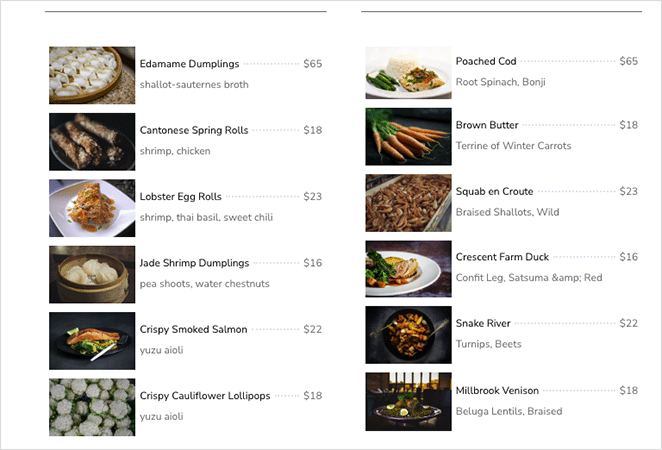
هناك عدة طرق لإضافة قائمة أسعار إلى موقع WordPress الخاص بك. يمكنك استئجار مطور لإنشاء واحد من البداية ، أو استخدام مكون إضافي لقائمة الأسعار مع وظائف مدمجة ، أو تجربة أداة إنشاء صفحات WordPress.
في هذا الدليل ، سنستخدم أداة إنشاء السحب والإفلات لأنها أسهل طريقة للحصول على قائمة الأسعار الخاصة بك بالطريقة التي تريدها ، و SeedProd هو الحل الأفضل في السوق.
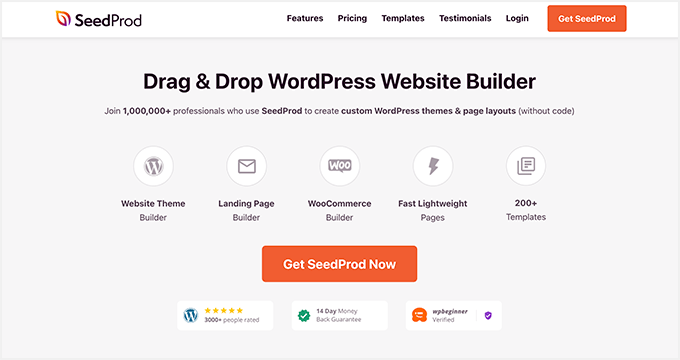
SeedProd هو البرنامج المساعد لبناء صفحات السحب والإفلات الأكثر سهولة في WordPress. إنه يجعل إنشاء تصميمات وتخطيطات صفحات WordPress المخصصة أمرًا سهلاً من خلال واجهة السحب والإفلات البديهية (لا حاجة إلى الترميز).
باستخدام منشئه التفاعلي القائم على الكتلة والقوالب المعدة مسبقًا ، يمكنك إضافة قائمة أسعار أنيقة إلى موقع الويب الخاص بك في دقائق.
يتضمن SeedProd أيضًا الميزات التالية:
- منشئ قوالب ووردبريس
- دعم WooCommerce لمتجرك عبر الإنترنت
- قوالب موقع التجارة الإلكترونية
- قريبا وأنماط الصيانة
- لوحة تحكم إدارة المشتركين
- خيارات تخصيص واسعة النطاق
- تكامل التسويق عبر البريد الإلكتروني
- دعم البرنامج المساعد SEO
- وأكثر بكثير.
اتبع الخطوات السهلة أدناه لمعرفة كيفية عمل قائمة أسعار في WordPress باستخدام SeedProd.
- الخطوة 1. تثبيت وتنشيط SeedProd
- الخطوة 2. اختر الموضوع أو مُنشئ الصفحة المقصودة
- الخطوة 3. حدد نموذجًا مخصصًا
- الخطوة 4. تخصيص صفحة قائمة الأسعار الخاصة بك
- الخطوة 5. انشر صفحة قائمة الأسعار الخاصة بك
الخطوة 1. تثبيت وتنشيط SeedProd
تتمثل الخطوة الأولى في الانتقال إلى موقع SeedProd على الويب وتنزيل المكون الإضافي. يمكنك الاختيار من بين عدة خطط تسعير تناسب ميزانيتك ، لكننا نستخدم إصدار SeedProd Pro لهذا البرنامج التعليمي.
بعد ذلك ، قم بتثبيت وتفعيل ملف zip الخاص بالمكون الإضافي على موقع WordPress الخاص بك. يمكنك متابعة هذا المنشور حول كيفية تثبيت مكون WordPress الإضافي إذا كانت هذه هي المرة الأولى التي تقوم فيها بذلك.
عند تنشيط المكون الإضافي ، انتقل إلى SeedProd »صفحة الإعدادات والصق مفتاح الترخيص الخاص بك. يمكنك العثور على مفتاح الترخيص الخاص بك في حساب SeedProd الخاص بك ضمن قسم التنزيلات.
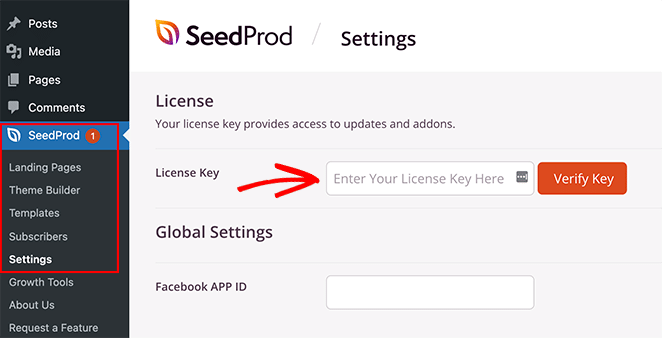
الآن انطلق وانقر على زر التحقق .
الخطوة 2. اختر الموضوع أو مُنشئ الصفحة المقصودة
هناك عدة طرق لتخصيص موقع WordPress الخاص بك باستخدام المكون الإضافي منشئ الصفحات الخاص بـ SeedProd.
يمكنك استبدال تصميم موقعك الحالي بتصميم جديد عن طريق إنشاء سمة WordPress مخصصة. أو يمكنك الاحتفاظ بتصميمك الحالي وإنشاء صفحة مقصودة مستقلة باستخدام Landing Page Builder.
بغض النظر عن الحل الذي اخترته ، لا يزال بإمكانك استخدام مجموعة قائمة أسعار SeedProd لعرض قوائم الأسعار المخصصة على موقع الويب الخاص بك لأنه يستخدم نفس واجهة منشئ الصفحة.
بالنسبة لهذا الدليل ، سنختار خيار Theme Builder ، لذا انتقل إلى SeedProd »Theme Builder وانقر على زر Theme Template Kits .
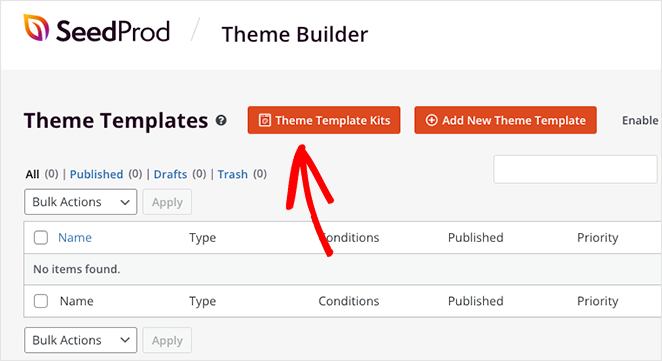
الخطوة 3. حدد نموذجًا مخصصًا
في الشاشة التالية ، سترى مكتبة SeedProd لقوالب مواقع الويب المعدة مسبقًا. وهي تشمل جميع الميزات والصفحات التي تحتاجها لإنشاء موقع ويب كامل وتصميم احترافي يمكنك تخصيصه بسهولة.
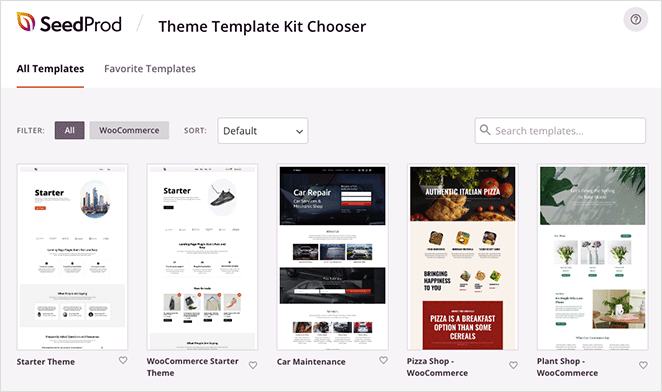
انقر فوق رمز العدسة المكبرة في أي قالب لمعاينة المظهر بالكامل. على سبيل المثال ، إذا قمت بمعاينة سمة فندق Andaman Budget ، فسترى أن صفحة تناول الطعام تحتوي بالفعل على قائمة أسعار بسيطة يمكنك تعديلها.
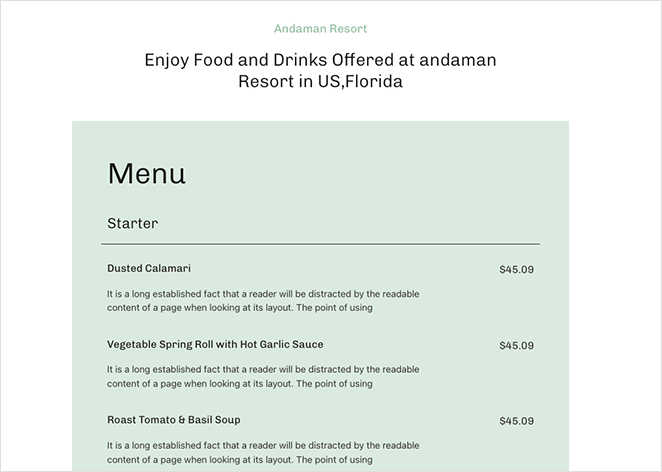
يمكنك تصفية مكتبة القوالب لعرض سمات WooCommerce فقط أو النقر فوق القائمة المنسدلة لعرض أحدث أو أقدم أو أكثر السمات شيوعًا أولاً.
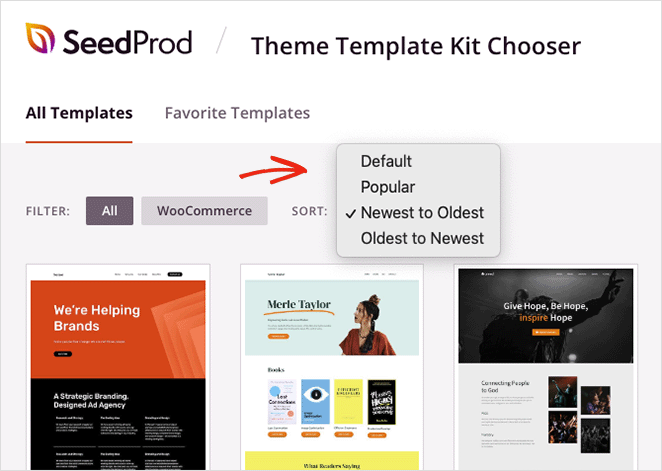
بمجرد العثور على التصميم الذي يعجبك ، انقر فوق رمز علامة الاختيار لاستيراده ، والذي يجب أن يستغرق بضع ثوانٍ فقط.

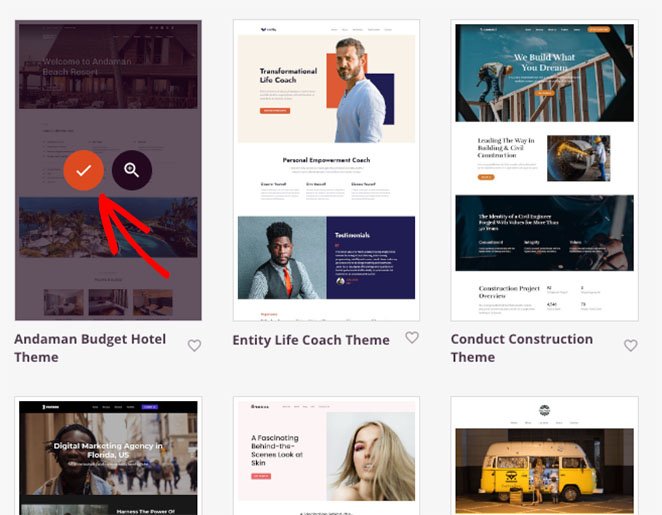
سترى الآن أجزاء المظهر الخاص بك في لوحة معلومات Theme Builder. يمكنك تحرير أي قالب بالمرور فوقه والنقر فوق ارتباط تحرير التصميم .
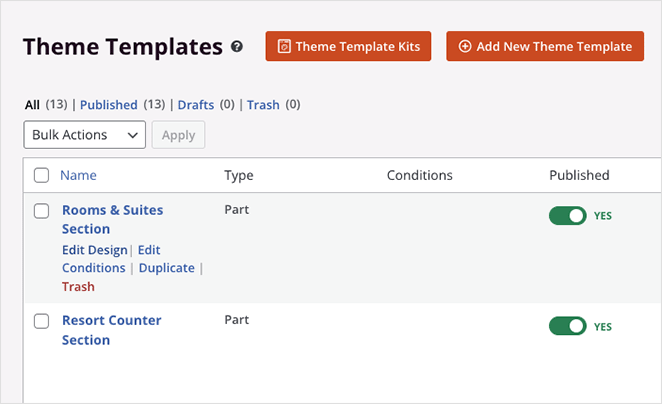
راجع دليلنا حول إنشاء سمة WordPress مخصصة لمزيد من التفاصيل حول تخصيص أجزاء السمة الخاصة بك.
سيقوم SeedProd أيضًا بإنشاء الصفحات من العرض التوضيحي للقوالب لتخصيصها باستخدام أداة إنشاء الصفحات الخاصة بها. ما عليك سوى الانتقال إلى الصفحات »جميع الصفحات ، وسوف تراهم في القائمة مع "SeedProd" بجوار عنوان الصفحة.
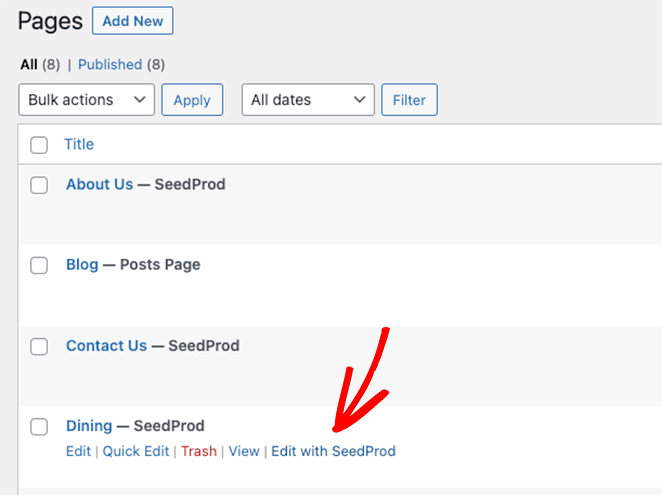
سنقوم بتخصيص صفحة "تناول الطعام" لنوضح لك كيفية استخدام ميزة قائمة أسعار SeedProd. لذا قم بالمرور فوق الصفحة وانقر فوق الارتباط تحرير باستخدام SeedProd .
الخطوة 4. تخصيص صفحة قائمة الأسعار الخاصة بك
عندما تفتح أي صفحة باستخدام SeedProd ، سترى تخطيطًا مثل هذا:
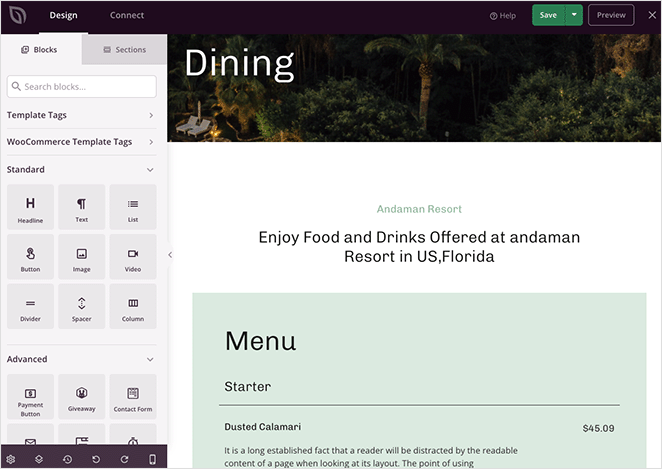
يحتوي مُنشئ الصفحات على كتل وإعدادات WordPress على اليسار ومعاينة مباشرة لتصميمك على اليمين. تعمل الكتل بشكل مشابه لمحرر قوالب WordPress (Gutenberg) ، حيث يمكنك سحب وإفلات الكتل الجديدة على صفحتك والنقر لتحرير المحتويات في الوقت الفعلي.
عندما تنظر إلى القائمة الموجودة في هذا التصميم ، سترى أنها مكونة من عناوين وكتل نصية.
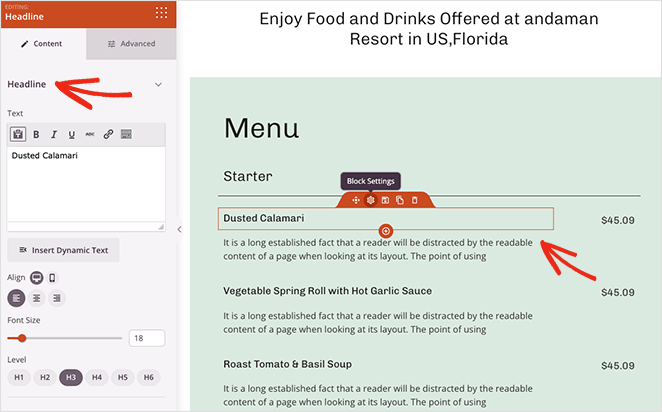
تتمثل الطريقة الأسهل لعرض عناصر القائمة وأسعارها في استخدام مجموعة قائمة الأسعار. يتضمن تلقائيًا مساحة للعنصر والوصف والسعر والصورة ولديه العديد من خيارات التخصيص.
من اللوحة اليمنى ، قم بالتمرير إلى قسم خيارات متقدمة ، وابحث عن مجموعة قائمة الأسعار ، واسحبها وأفلتها في صفحتك.
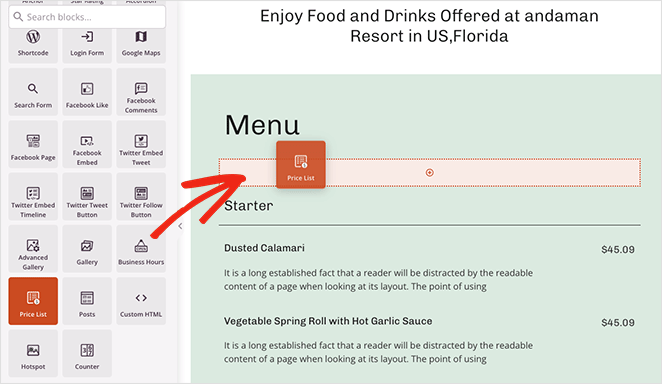
ستضيف الكتلة بعض محتوى الحشو لإعطائك فكرة عن الشكل الذي ستبدو عليه الأشياء. لذلك دعونا نمضي قدمًا ونضيف بعض عناصر قائمة الأسعار.
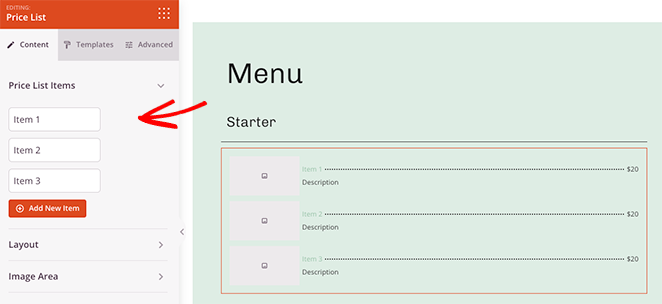
للقيام بذلك ، انقر فوق عنوان "العنصر 1" لتوسيعه. في الداخل ، يمكنك إضافة عنوان ووصف وسعر وتحميل صورة وحتى إضافة رابط إلى صفحة المنتج الفردية.
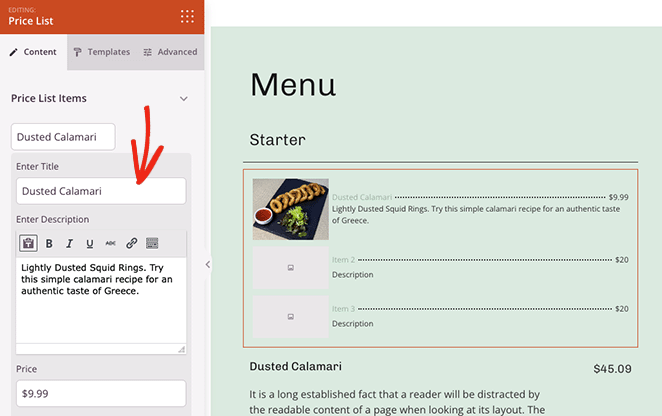
كرر هذه الخطوة لكل عنصر في قائمة الأسعار الخاصة بك.
بعد إضافة عناصر إلى قائمة الأسعار الخاصة بك ، يمكنك توسيع إعدادات التخطيط . في هذه اللوحة ، يمكنك تغيير الصورة وموضع السعر واختيار فاصل أسعار مختلف وضبط محاذاة القائمة الإجمالية.
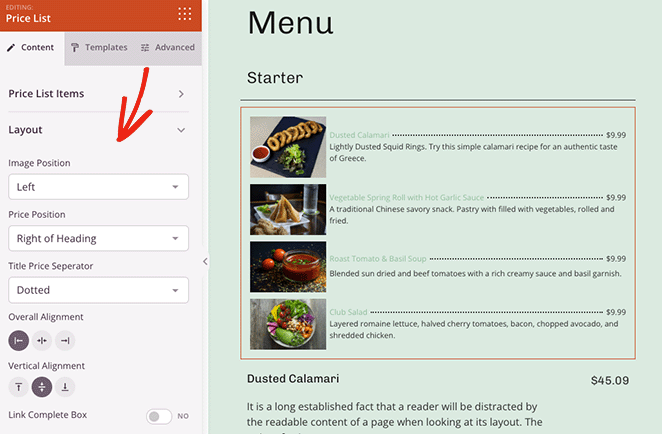
يمكنك حتى ربط مربع السعر الكامل بصفحة التسعير الفردية. ما عليك سوى النقر فوق مفتاح التبديل إلى الموضع "نعم" .
في لوحة Image Area ، يمكنك التحكم في حجم وشكل أي صور في قائمة الأسعار الخاصة بك. تتضمن الخيارات افتراضي ، مدور ، دائري ، ومخصص ، حيث يمكنك تحديد نصف قطر حدود الصورة الخاصة بك.
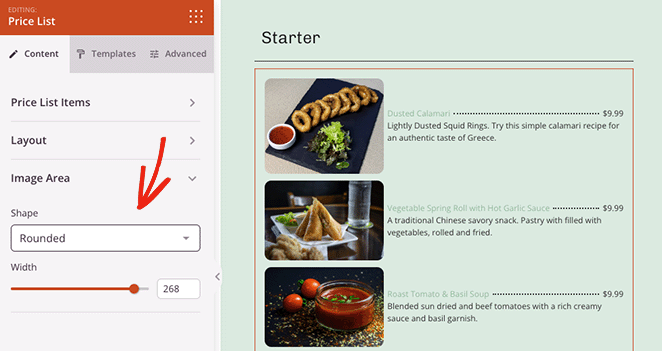
الآن انقر فوق علامة التبويب خيارات متقدمة لرؤية بعض خيارات التصميم الإضافية.
كما ترى ، تتيح لك هذه اللوحة التحكم في الطباعة وحجم الخط وألوان العناصر الفردية في قائمتك.
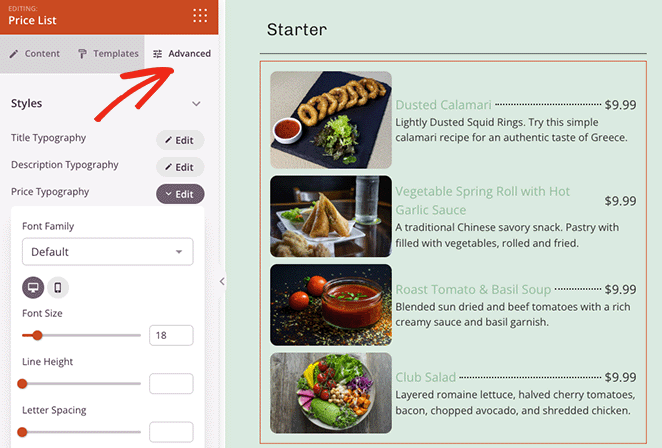
يمكنك أيضًا ضبط التباعد والحدود وألوان الخلفية وإمكانية الرؤية على أجهزة سطح المكتب والأجهزة المحمولة. ولن تحتاج إلى كتابة CSS أو HTML مخصص.
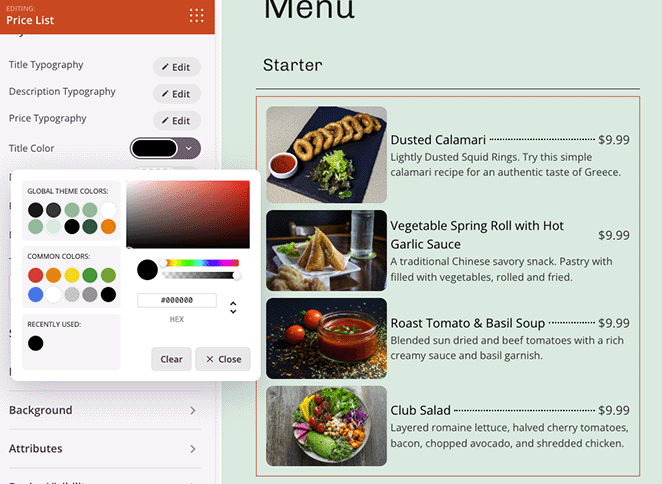
ببساطة أشر وانقر لإضافة تصميم جديد.
بمجرد أن تصبح راضيًا عن قائمة الأسعار الخاصة بك ، يمكنك إزالة محتوى الحشو القديم. للقيام بذلك ، مرر الماوس فوق كل عمود حتى ترى مخططًا أزرق اللون وانقر فوق رمز سلة المهملات.
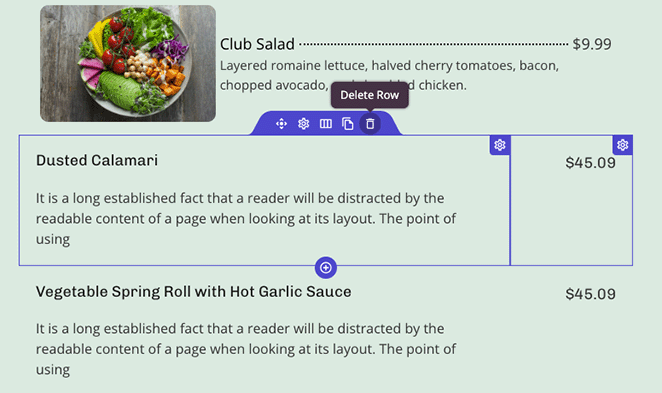
افعل ذلك لكل عنصر على الصفحة لم تعد بحاجة إليه. انتقل الآن وانقر فوق الزر حفظ في الزاوية العلوية اليمنى من شاشتك.
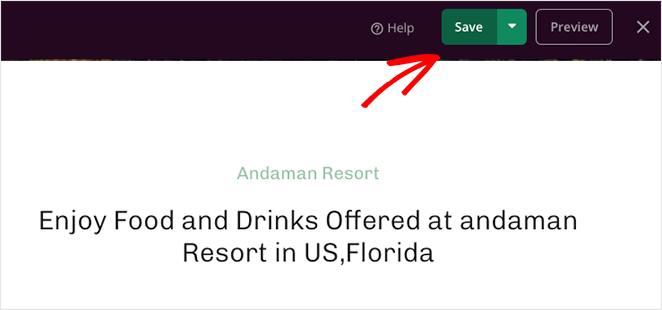
الآن بعد أن اكتملت صفحة التسعير الخاصة بك ، يمكنك تعديل وتخصيص باقي قالب WordPress الخاص بك.
فيما يلي بعض الأدلة المفيدة التي قد تساعدك في تخصيصاتك:
- كيفية إضافة زر إلى رأس موقع الويب الخاص بك
- كيف تضيف ساعات عملك إلى موقع الويب الخاص بك
- كيفية إضافة رموز اجتماعية مخصصة إلى موقع الويب الخاص بك
الخطوة 5. انشر صفحة قائمة الأسعار الخاصة بك
عندما تنتهي من تخصيص موقع الويب الخاص بك ، فأنت جاهز لنشر التغييرات على الواجهة الأمامية.
أولاً ، تأكد من حفظ تغييراتك ، ثم انقر فوق الرمز X للخروج من مُنشئ الصفحة وانتقل مرة أخرى إلى صفحة Theme Builder في لوحة معلومات WordPress الخاصة بك.
من هناك ، ابحث عن مفتاح التبديل الذي يقول "تمكين SeedProd Theme" وقم بتحويله إلى الوضع " نعم ".
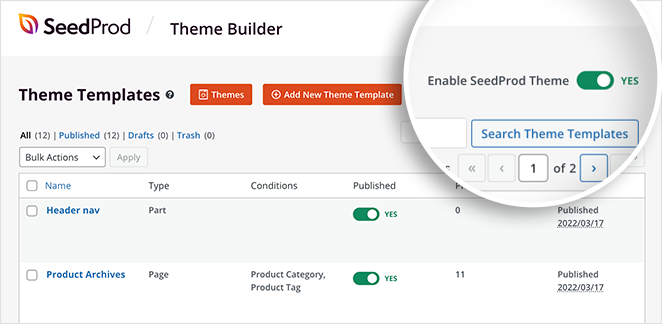
يمكنك الآن زيارة موقع الويب المباشر الخاص بك لمعرفة كيف تبدو التخصيصات الخاصة بك. ها هي صفحة تناول الطعام التي قمنا بتخصيصها بقائمة أسعار جديدة في هذا البرنامج التعليمي:
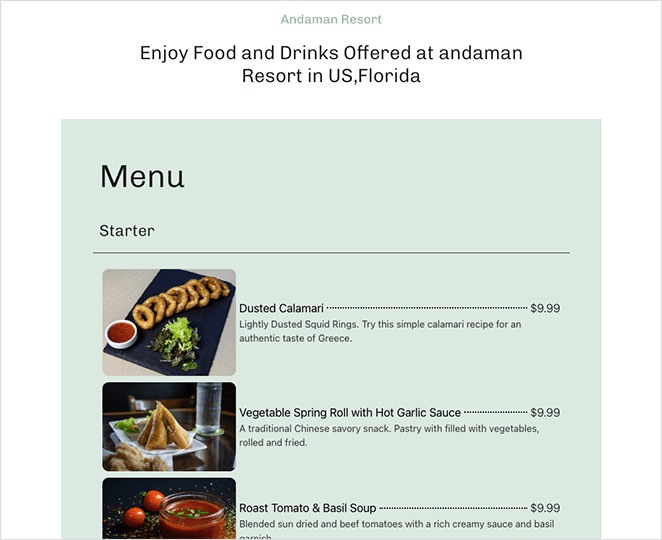
هذا كل شيء!
نأمل أن تساعدك هذه المقالة في تعلم كيفية عمل قائمة أسعار في WordPress.
SeedProd هو أفضل مكون إضافي لبرنامج WordPress لتخصيص موقع الويب الخاص بك. لن تحتاج إلى أي رموز قصيرة أو عناصر واجهة مستخدم أو وظائف إضافية ، فقط أداة إنشاء صفحات بسيطة وسهلة الاستخدام تساعدك على العمل بسرعة.
هل أنت جاهز لإنشاء قائمة أسعار مخصصة على WordPress؟
قد تعجبك أيضًا هذه المراجعة لـ Elementor vs WPBakery و SeedProd ، لذا انظر كيف يقارنون.
شكرا للقراءة. يرجى متابعتنا على YouTube و Twitter و Facebook لمزيد من المحتوى المفيد لتنمية أعمالك.